Panel penjelajah objek di Looker IDE memungkinkan Anda melihat semua objek dalam project di satu tempat, beserta hubungan hierarkis antara objek tersebut. Ini dapat menjadi alternatif yang berguna untuk menjelajahi project Anda berdasarkan file atau folder.
Melihat objek dalam project
Panel penjelajah objek menampilkan model, Eksplorasi, tampilan, dan kolom yang telah ditentukan dalam project Anda, beserta hierarki objek dan jenis setiap objek. Jika project Anda juga menyertakan file yang diimpor, Anda dapat membaca detail selengkapnya tentang melihat objek tersebut di halaman ini.
Untuk menggunakan panel browser objek, klik ikon Object Browser di panel navigasi IDE.
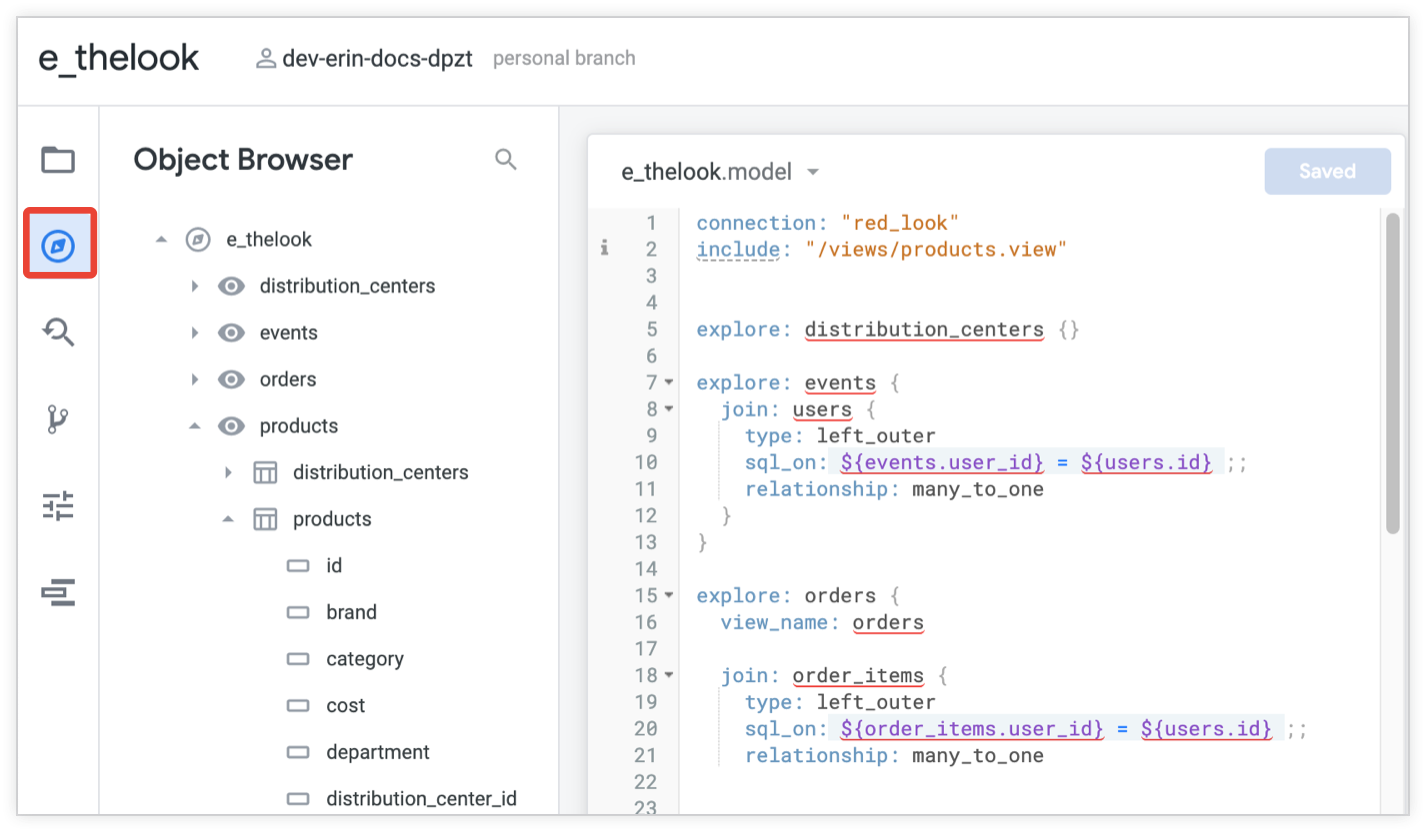
Panel object browser mengelompokkan objek berdasarkan jenis, dan objek diurutkan berdasarkan abjad dalam setiap jenis. Dengan menggunakan panel penjelajah objek, Anda dapat menampilkan atau menyembunyikan hierarki objek dengan meluaskan atau menciutkan objek.
Anda dapat menciutkan dan meluaskan model, Eksplorasi, dan tampilan untuk menampilkan atau menyembunyikan objek yang ada di dalamnya. Pilih panah di sebelah kiri nama objek di panel browser objek untuk menciutkan atau meluaskan objek. Model apa pun dalam project akan diluaskan secara default di panel object browser, yang menampilkan daftar Jelajah yang ditentukan dalam model.
Melihat jenis objek
Panel penjelajah objek mencantumkan jenis objek berikut:
Anda dapat melihat jenis objek dalam project dengan mengarahkan kursor ke nama objek tersebut di panel browser objek.

Panel penjelajah objek menampilkan ikon dan label teks yang mengidentifikasi jenis objek:
- — Model
- — Jelajahi
- — Lihat
- — Dimensi
- — Grup dimensi
- — Ukur
- — Filter
- — Parameter
Dengan mengarahkan kursor ke nama kolom di panel penjelajah objek, nilai subparameter type kolom akan ditampilkan. Dalam contoh berikut, ikon di sebelah kiri objek id menunjukkan bahwa objek tersebut adalah dimensi, dan mengarahkan kursor ke dimensi id akan mengungkapkan bahwa dimensi tersebut adalah dimensi type: number:

Membuka LookML untuk objek
Anda dapat menggunakan salah satu metode berikut untuk langsung membuka LookML suatu objek dari panel penjelajah objek:
Mengklik nama objek
Untuk membuka LookML suatu objek, ikuti langkah-langkah berikut:
- Di panel browser objek, klik nama objek.
- IDE akan membuka file tempat objek ditentukan dan memosisikan kursor Anda pada baris pertama deklarasi objek.
Mencari objek
Untuk menelusuri objek atau file, ikuti langkah-langkah berikut:
Di panel penjelajah objek, klik ikon Buka objek atau file .
Atau, gunakan pintasan keyboard Command-J (Mac) atau Ctrl+J (Windows).
Masukkan istilah penelusuran Anda. Looker akan menampilkan daftar objek dan file yang cocok dengan istilah penelusuran Anda.
Situasi khusus
Melihat objek yang diimpor di panel browser objek
Saat mengimpor file dari project lain dan menyertakan file yang diimpor tersebut dalam project aktif, Anda juga dapat menggunakan panel penjelajah objek untuk melihat objek yang diimpor.
Misalnya, anggaplah Anda telah menggunakan parameter local_dependency dalam file manifes project untuk mengimpor project lokal bernama e_redlook, yang berisi tampilan bernama product_facts:
# Your project
project_name: "e_thelook"
# The project to import
local_dependency: {
project: "e_redlook"
}
Agar tampilan product_facts tersedia untuk model Anda, Anda dapat menyertakan tampilan tersebut dan membuat Eksplorasi product_facts:
include: "//e_redlook/views/product_facts.view"
explore: product_facts {}
Kemudian, Anda dapat melihat product_factsExplore di panel object browser dan meluaskan Explore untuk menampilkan tampilan dan kolom yang ada di dalamnya.
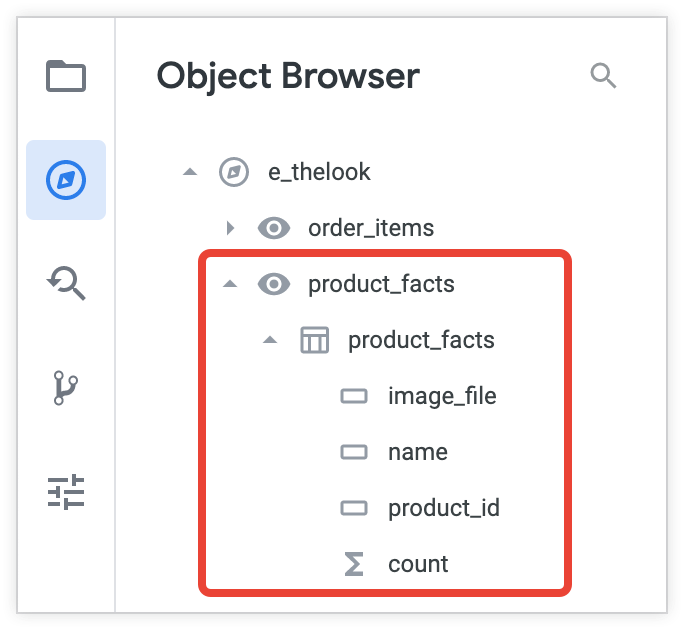
Saat Anda memilih objek dari project yang diimpor, Looker akan membuka file tempat objek ditentukan. File akan bersifat hanya baca karena merupakan file project yang diimpor.
Melihat objek yang diperluas di panel browser objek
Jika project Anda menyertakan tampilan atau Jelajah yang memperluas tampilan atau Jelajah lain, Anda dapat menggunakan panel penjelajah objek untuk melihat dan membuka LookML untuk objek yang diperluas. Saat Anda memperluas tampilan yang memperluas tampilan lain, panel browser objek akan menampilkan kolom dari tampilan dasar beserta kolom yang telah Anda tambahkan dalam tampilan yang diperluas.
Misalnya, file tampilan berikut menentukan tampilan bernama user_with_age_extension yang memperluas tampilan lain bernama users_extended dan menambahkan kolom baru:
include: "/views/users_extended.view"
view: user_with_age_extension {
extends: [users_extended]
dimension: age {
type: number
sql: ${TABLE}.age ;;
}
dimension: zip {
type: zipcode
sql: ${TABLE}.zip ;;
}
}
Panel penjelajah objek kini menampilkan kolom yang ditentukan dalam tampilan users_extended dasar dan kolom baru yang ditentukan dalam tampilan user_with_age_extension.
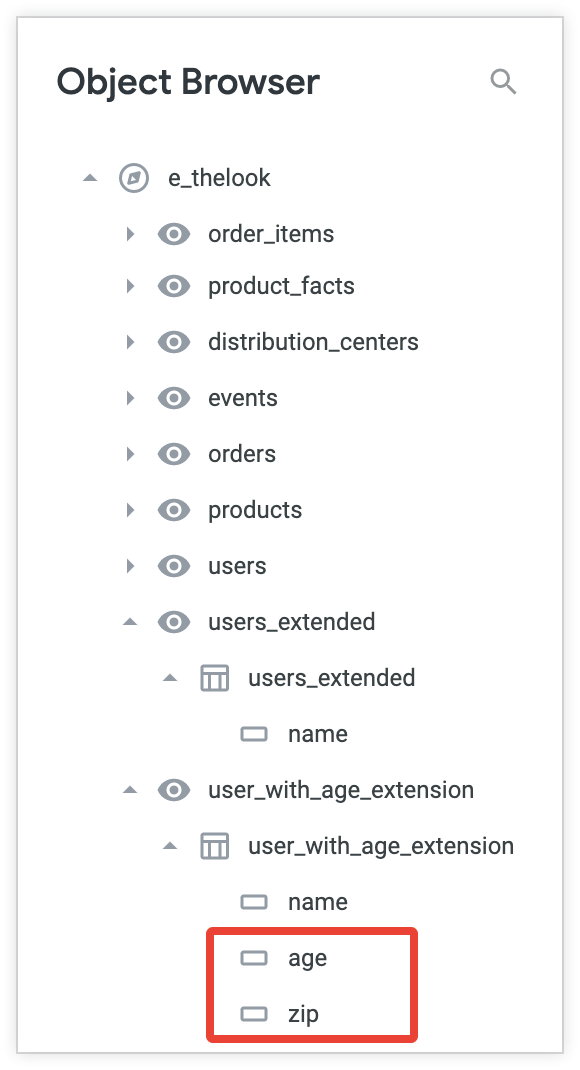
Anda dapat membuka LookML untuk objek yang diperluas dengan memilih namanya di panel browser objek.
Melihat objek yang disempurnakan di panel browser objek
Anda dapat menggunakan panel browser objek untuk melihat konten tampilan yang disempurnakan atau Jelajah, atau untuk membuka LookML untuk penyempurnaan dalam project Anda.
Panel penjelajah objek mencantumkan penyempurnaan dan Eksplorasi atau tampilan yang dibangunnya sebagai objek tunggal, bukan menampilkan penyempurnaan dan objek dasarnya secara terpisah. Jika Anda menggunakan penyempurnaan untuk menambahkan kolom ke tampilan atau menggabungkan tampilan ke Eksplorasi, kolom atau tampilan yang Anda tambahkan akan ditampilkan bersama dengan konten tampilan asli.
Saat Anda mengklik nama tampilan yang disempurnakan atau Jelajah yang disempurnakan di panel browser objek, IDE akan membuka baris di LookML tempat penyempurnaan ditentukan. Jika tampilan atau Eksplorasi telah disempurnakan beberapa kali, IDE akan membuka penyempurnaan terakhir objek tersebut berdasarkan urutan penyertaan.
Sebagai contoh, misalkan Anda ingin menambahkan dimensi baru, country, ke tampilan yang disebut user_with_age_extension tanpa mengubah LookML asli untuk tampilan tersebut. Untuk menyempurnakan tampilan user_with_age_extension, gunakan parameter view dan tambahkan tanda plus (+) di depan nama tampilan:
view: +user_with_age_extension {
dimension: country {
type: string
map_layer_name: countries
sql: ${TABLE}.country ;;
}
}
Saat Anda meluaskan tampilan user_with_age_extension di panel object browser, kolom country kini ditampilkan bersama dengan kolom asli tampilan.
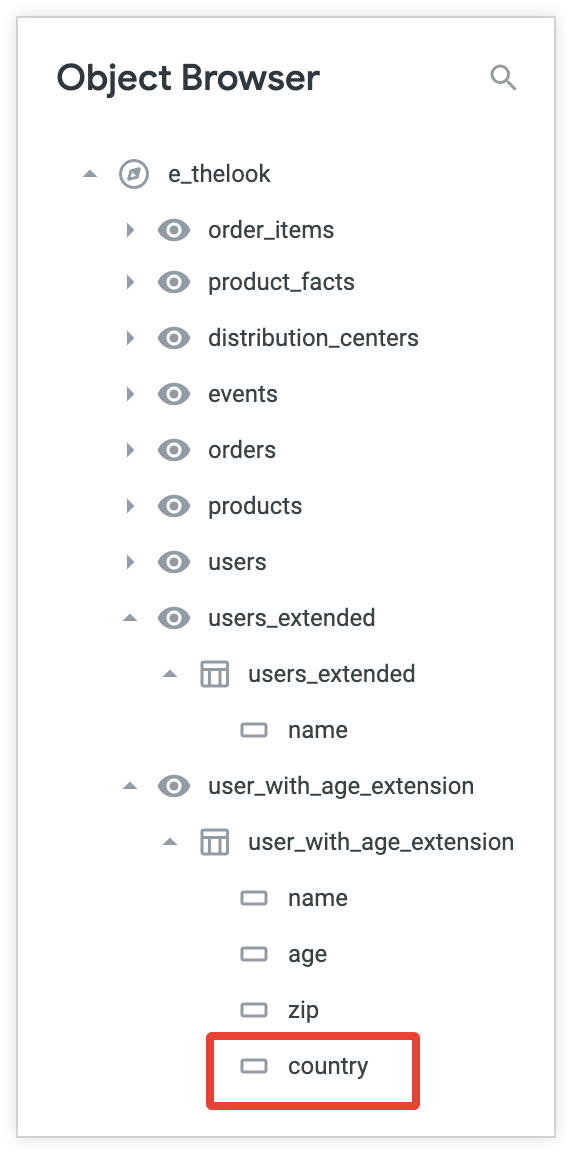
Saat menambahkan penyempurnaan ke project, perhatikan urutan penerapan penyempurnaan. Penyempurnaan diterapkan baris demi baris ke bawah dalam satu file, dan berdasarkan urutan file disertakan jika objek disempurnakan beberapa kali dalam beberapa file. Lihat halaman dokumentasi penyempurnaan LookML untuk mengetahui informasi tentang urutan penerapan penyempurnaan.

